Как удалить приложение на Андроиде | Удаление стандартных и ненужных приложений с телефона
Опубликовано: 23.08.2018

Практическое руководство, как удалить бесполезное android-приложение различными способами. Рассказываем, как сделать это без ущерба для ОС Андроид, убрать системные (стандартные) и пользовательские приложения, скрытые от глаз пользователя и деинсталлировать их из внутренней памяти или sd-карты.
Лучшие программы для деинсталляции
1. CCleaner
Удаляет стандартные и ненужные приложения
Скачать
2. Clean Master
Удаляет программы с Андроида, оптимизирует систему
Скачать
Как удалить бесполезные системные приложения Android!
3. Менеджер ROOT
Удаляет системные и неудаляемые приложения
Скачать
Зачем необходимо удалять приложения с Андроида
Телефон замедляется и медленно реагирует на команды. "Забивается" память смартфона и планшета. Происходит это не оттого, что на мобильном устройстве изначально малый объем ОЗУ, а потому, что пользователь устанавливает на телефон ненужные приложения. Обращаться с телефоном становится неудобно, доступ к наиболее важным функциям замедляется. Побочные и ненужные функции остаются в памяти телефона. Приходится постоянно убивать процессы и удалять бесполезные приложения, включая стандартные, встроенные в операционную систему.
Речь идет не только о том, как удалить системные приложения на Андроид, сколько о базовых правилах "гигиены". Следуя им, вы не доведете мобильный телефон или планшет до плачевного состояния.
Как удалить ненужные приложения на Андроид
Нужно отметить, что инструментарий Андроида не очень приспособлен под пакетное удаление android-приложений, скорее, он удобен при единичном удалении приложения, того или иного ненужного пакета. Для этих целей я советую вам попробовать любой сторонний менеджер приложений для Android. Подобных утилит достаточно много на Google Play, но я упомяну только те, которые использую сам - они удаляют системные и пользовательские приложения на Андроид.
Как удалять приложения через CCleaner
CCleaner - простая, но эффективная утилита для деинсталляции приложений на Android в несколько кликов с интуитивно понятным интерфейсом. Инструментарий CCleaner пересекается по некоторым функциям с CleanMaster, позволяя удалить приложения, кэш, apk-файлы на диске и ненужные файлы.
Вот последовательность действий по удалению приложений с помощью этой утилиты:
Через главное меню CCleaner заходим в раздел "Менеджер приложений". По вкладкам распределены установленные, системные и отключенные приложения. Выдерите нужный раздел. Нажав на строку с приложением, вы увидите информацию: имя, размер, дата установки, версия и проч. Нажимаем на значок корзины, чтобы выбрать приложения, которые нужно деинсталлировать. Снова нажимаем кнопку "Удалить" и подтверждаем операцию.Скачать CCleaner для Андроид
Чистильщик CCleaner удобен тем, что через него можно удалять с телефона приложения в пакетном режиме, а не по одиночке, как предлагает стандартный менеджер пакетов Android.
В CCleaner самое интересное – это возможность анализа свободного пространства на ПЗУ (флеш карте) и ОЗУ (внутренней памяти телефона). Программа сканирует все доступное пространство мобильного телефона и выдает статистику, благодаря которой вы можете определить, что можно очистить, освободив место в памяти. В частности, CCleaner для Андроид позволяет очистить кэш приложений, занимающий порой сотни мегабайт, удалить ненужные apk-файлы и временные файлы установленных приложений.
Менеджер приложений CCleaner отображает список стандартных и установленных (пользовательских) приложений и детальную информацию по каждому элементу (размер кэша, пакета, версия и проч.). Поддерживается пакетный режим удаления приложений – это главная фишка деинсталлятора CCleaner, способствующая быстрому освобождению пространства на телефоне. Правда, удалить стандартные приложения Android (такие как Google Drive, Gmail) не представляется возможным - ни с root-доступом, ни без него.
Справка . Деинсталляция - это процесс удаления мобильного приложения (или компьютерной программы) с устройства. В идеале, после деинсталляции не должно следов от ранее установленного приложения, и пользователь не должен заниматься их поиском.
Хотя никаких эксклюзивных опций удаления в Cleaner нет, мы советуем это программку как отличную альтернативу “толстому” и увешанному рекламой CleanMaster’у. Она пригодится для регулярной очистки Android, а заодно можно время от времени удалить приложение с телефона, минуя стандартный Диспетчер приложений. Как и прочие продукты Piriform, CCleaner удобен, прост и бесплатен для скачивания.
Clean Master - менеджер для удаления стандартных и пользовательских приложений
Clean Master - еще одна программка, которая позволяет расчистить совершенно ненужный мусор, в том числе и удалить приложения с Андроида. Это комплексное решение для удаления мусора на android-устройстве. В целом, Clean Master не специализируется именно на деинсталляции программ, однако в состав CM входит модуль под названием Менеджер приложений с похожими возможностями, которые также предоставляет стандартный компонент для Андроид по умолчанию. Помимо штучного удаления программ, в Clean Master доступно множественное выделение объектов для более быстрой и удобной деинсталляции apk-пакетов на телефоне. Кроме того, Clean Master дает возможность управлять apk-пакетами и перемещать приложения с карточки памяти, позволяя тем самым перераспределить пространство и очистить внутреннюю память телефона .
Единственный недочет Clean Master – удаление системных приложений Android недоступно, можно деинсталлировать только пользовательские программы, установленные вами самостоятельно. Тем не менее, утилита не только поможет деинсталлировать ненужный софт, но также подчистить следы: временные файлы и оставшиеся данные, которые то или иное приложение не потрудилось за собой убрать самостоятельно.
Как удалить программу через Clean Master для Андроид:
Устанавливаем программу Clean Master (скачать можно по ссылке ниже) После запуска приложения, нажимаем кнопку Старт Заходим в раздел Инструменты - Менеджер приложений Нажимаем кнопки "Предоставить" и далее "Разрешить" в открывшемся диалоге В менеджере приложений Clean Master галочками отмечаем приложения, которые нужно удалить с телефона Нажимаем кнопку "Удалить" и ОК для подтверждения деинсталляции Если не уверены, что хотите удалить приложение, нажмите "Отмена"Скачать CleanMaster на телефон
Как удалить приложение с телефона через менеджер приложений ROOT для Андроид
| Название | Менеджер приложений |
| Разработчик | Jumobile |
| Размер | 3,2 Мб |
| Стоимость | 1,90 $ / бесплатно |
Основные функции приложения Jumobile:
Управление системными и пользовательскими приложениями Перемещение любого установленного приложения на sd карту памяти или внутреннюю память телефона Использование в качестве Корзины для телефона Позволяет удалить системные приложения на АндроидГлавная фишка этого менеджера приложений для Андроид заключается в том, что вы можете отметить флажками только необходимые приложения и удалить их буквально в несколько нажатий, в пакетном режиме деинсталляции. Кроме того, здесь реализовано достаточно гибкое управление стандартными и пользовательскими приложениями в списке: сортировка, фильтр по названию, имени пакета и пути, есть поиск приложений и прочее.
 Как удалить ненужные приложения с телефона через менеджер от Jumobile
Как удалить ненужные приложения с телефона через менеджер от Jumobile
Недостатки деинсталлятора Jumobile:
Как достаточно качественный менеджер для удаления приложений под Андроид, Jumobile требует оплату за свою полнофункциональную работу в pro-версии Отображается реклама в нижней части окна и в полноэкранном режимеДостоинства :
Возможность удалить системные приложения Пакетные операции при выборе мобильных приложений для удаления Позволяет удалить стандартные приложения Андроид в один кликСтавьте только необходимые приложения на свой Андроид
Как бы ни банально звучала эта мысль, но вы должны контролировать, чтобы на вашем смартфоне был установлен только необходимый набор приложений, без которых сложно обойтись. Если вы устанавливаете какую-либо программу через приложение Google Play , обязательно протестируйте его, чтобы вынести вердикт: оставить программу или удалить со смартфона восвояси? С одной стороны, такой подход потребует от вас некоторого времени и терпения, однако, с другой стороны, вы здорово сэкономите время – ведь ваш телефон на Андроид будет работать так же шустро, как после покупки.
Удаляйте ненужные приложения на Android, используя стандартный диспетчер приложений
| Название приложения | Диспетчер приложений Android |
| Разработчик | Google team |
| Размер | В составе Андроид |
| Стоимость | Бесплатно |
Найти раздел со списком установленных программ на Андроиде можно по адресу: Настройки – Опции – Диспетчер приложений.
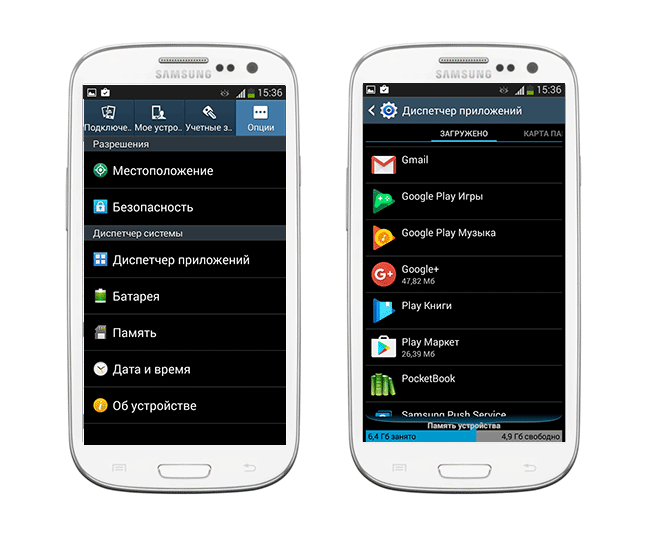 Инструментарий стандартного диспетчера приложений Android
Инструментарий стандартного диспетчера приложений Android
В стандартном диспетчере доступна полезная информация, сколько места отнимает то или иное приложение, где оно установлено. Также в нижней части окна доступен статус о занятости памяти телефона в целом. При нажатии на элемент в списке, доступны сведения о приложении, а именно: размер, размер кэша и записанных данных, разрешения. Из полезных опций – приложение можно остановить (т.е. выгрузить из памяти), удалить или перенести с памяти телефона на sd-карту (что бывает полезно, особенно в данном контексте).
Во вкладке Карта памяти SD вы увидите список всех установленных приложений на sd-карточку телефона.
В разделе Выполняется – полезная информация о том, сколько времени работает та или иная программа, сколько ОЗУ расходуется в процессе.
Если большая часть ОЗУ занята, вам нужно позаботиться о том, чтобы удалить ненужные приложения с телефона. Сделать это можно в этом же диспетчере приложений Андроида.
Какие приложения можно удалить на Андроид
Прежде всего, удалите с телефона ненужные пользовательские программы - те, которые вы установили самостоятельно.
Отметим также другие приложения, которые можно и даже нужно удалить с пользой для быстродействия.
Удалите клиенты социальных сетей. Например, приложение Facebook потребляет много памяти на Андроиде, при этом, вы постоянно отвлекаетесь на уведомления. Деинсталлируйте антивирусы. Если вы уверены в безопасности мобильного устройства или у вас нет особой необходимости вылавливать вирусы, смело удаляйте антивирус . Можно смело удалять оптимизаторы и чистильщики. Программы вроде CleanMaster не всегда полезны. С одной стороны, мы даже советуем установить чистильщик для удаления других приложений. Но со временем тот же CleanMaster начинает морочить голову, так что можно его деинсталлировать. Уберите с телефона игры. Игровые приложения не только являются главными тайм-киллерами, но и занимают немало места на карте памяти.Браться за удаление системных приложений Android мы не советуем: много пространства за счет этого вы не сэкономите. Мы бы посоветовали вам приобрести вместительную sd карту памяти, если на текущей карточке постоянно заканчивается доступное пространство.
Как удалить системные и "неудаляемые" приложения на Android
Удаление системных приложений Андроид поможет ускорить работу ОС. Однако имеет смысл заниматься этим, только если вы четко знаете, какие приложения можно удалять.
Есть разные способы, как удалить системные приложения на Android. Я предлагаю самый простой. Вам понадобятся:
root-права деинсталлятор приложений Jumobile (см. выше) В меню диспетчера перейдите в раздел "Системные приложения" В списке отметьте галочками приложения для удаления Нажмите кнопку "Удалить".К слову, данный метод поможет удалить неудаляемые приложения - то есть, те зловредные пользовательские программки, которые не отображаются в стандартном диспетчере. Это могут быть рекламные компоненты и скрытые приложения.
Ответы на вопросы читателей
Не могу обновить приложения на телефоне, пишут, что мало памяти. Но я некоторые приложения, кроме стандартных, удалила на Андроиде – и все равно никак не могу ничего скачивать и устанавливать. Приложений на телефоне совсем мало, при этом невозможно ничего сделать. Что делать, почему не ставятся приложения на телефон?
Ответ . Первый совет – приобретите вместительную карту памяти, это наиболее простой и быстрый способ решения проблемы с недостающей памятью на телефоне. После этого, по сути, у вас отпадет вопрос, как удалить приложение, чтобы освободить пространство на карточке памяти.
Также советуем вам внимательно прочесть статью о том, как удалить приложение на Андроиде. Возможно, вам нужен не только диспетчер приложений Android, но нечто более гибкое, вроде деинсталлятора от разработчика Jumobile (см. выше). Он позволит удалить на телефоне даже скрытые приложения, а также китайские или системные.
На телефоне (sony xperia m4 aqua) стали приходить уведомления о том, мало памяти на телефоне, решила некоторые приложения перенести на SD карту и оставить только необходимые приложения для Андроид во внутренней памяти. Прошло немного времени и уведомления стали приходить опять, на SD карте места уже не было и решила я её с психу очистить, позабыв про то что туда приложения когда то переносила, и теперь у меня на экране горят значки этих приложений, но в них не зайти, а с верху этих значков горит значок SD карты. И самое главное, что мне не скачать программы заново и я не могу удалить приложение с телефона.
Ответ . Все перенесенные на sd карту приложения (или даже удаленные пользовательские приложения) можно легко вернуть – достаточно зайти на Google Play и через поиск найти ту или иную программку для Андроид, затем нажать на кнопку Install (Установить).
К слову о том, как перенести приложения на sd карту.
Зайдите в Настройки – Приложения (Диспетчер приложений). Перейдите в Раздел SD Card или USB-накопитель Найдите в списке то приложение, которое требуется перенести на sd карту Подтвердите действиеК слову, удаление ненужных или перенос системных приложений Android таким способом невозможно, для этого потребуются сторонние программы типа Jumobile.
Установил карту памяти на смартфон, хочу закачать приложение. Оно не устанавливается, пишет: удалите приложения, не хватает памяти. Память телефона забита. Как удалить ненужные приложения с Андроида?
Ответ . При желании, вы можете удалить ненужные приложения при помощи программ CCleaner, CleanMaster или менеджера приложений от Jumobile. Эти же утилиты, кстати, позволят вам расчистить свободное пространство за счет удаления кэша, временных файлов и других ненужных данных на телефоне.
Если системная память забита приложениями - лучше перенести приложения на sd карту (о том, как это сделать, я писал выше по тексту).
Удалила какую-то программу на телефоне. На экране (в нижнем левом углу) высветилась надпись Безопасный режим. Некоторые приложения теперь не видны. Скачала программу для восстановления Undelete, зайти не могу, а в play маркет эта программа установлена. Что это могла быть за программа, из-за которой проблемы после ее удаления?
Ответ . Возможно, вы удалили системное приложение на Андроиде либо установленная программа конфликтует с телефоном. Выйти из безопасного режима помогает перезагрузка устройства. Если после перезагрузки вы все равно входите в этот режим, попробуйте отключить телефон и включить при помощи кнопки питания и уменьшения громкости, зажатых одновременно.
Совет: не удаляйте системные или пользовательские приложения на Андроид, не зная их назначения. Удаление может привести к серьезным последствиям: придется, в лучшем случае, перепрошивать телефон.